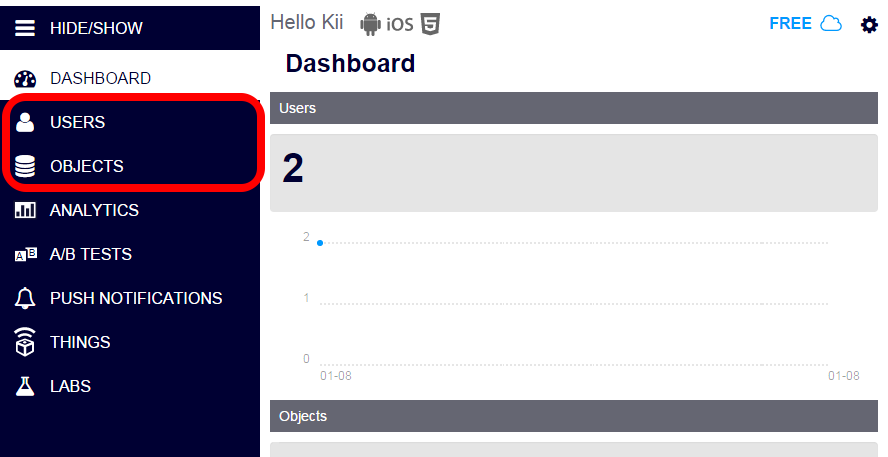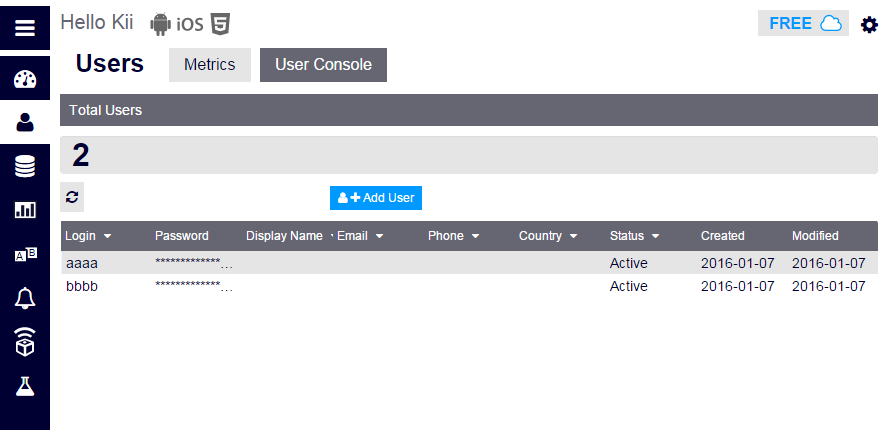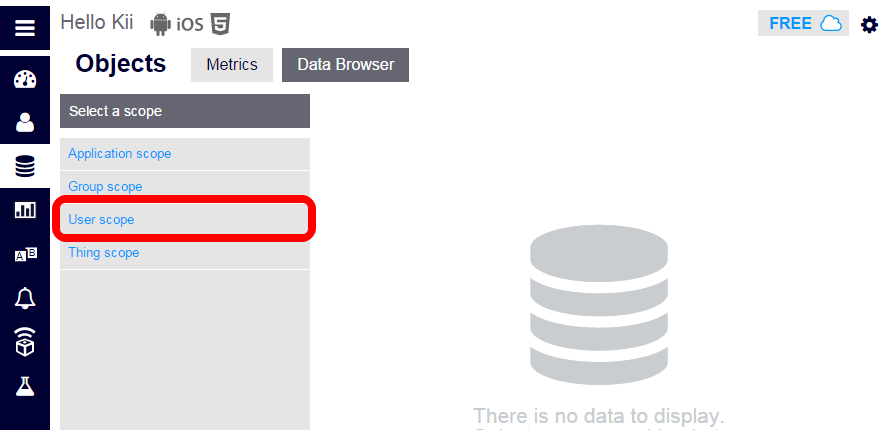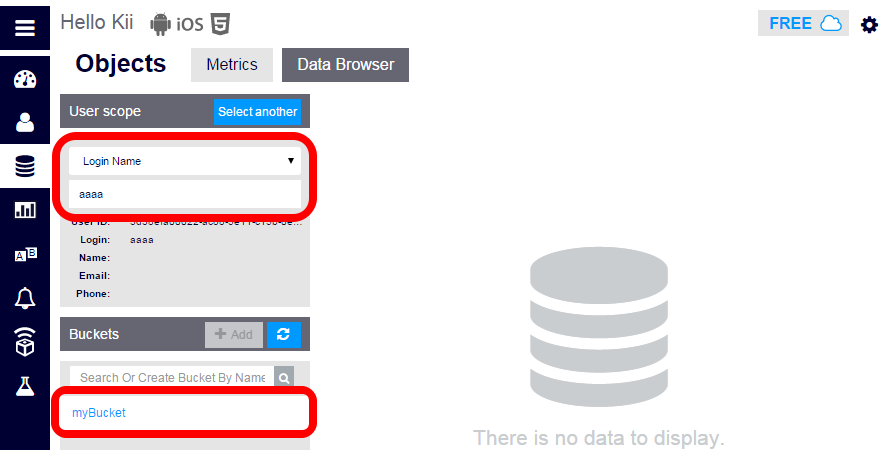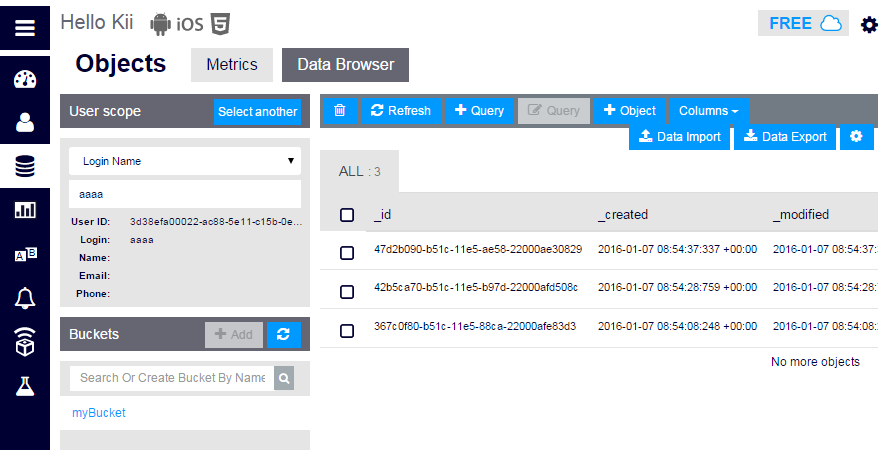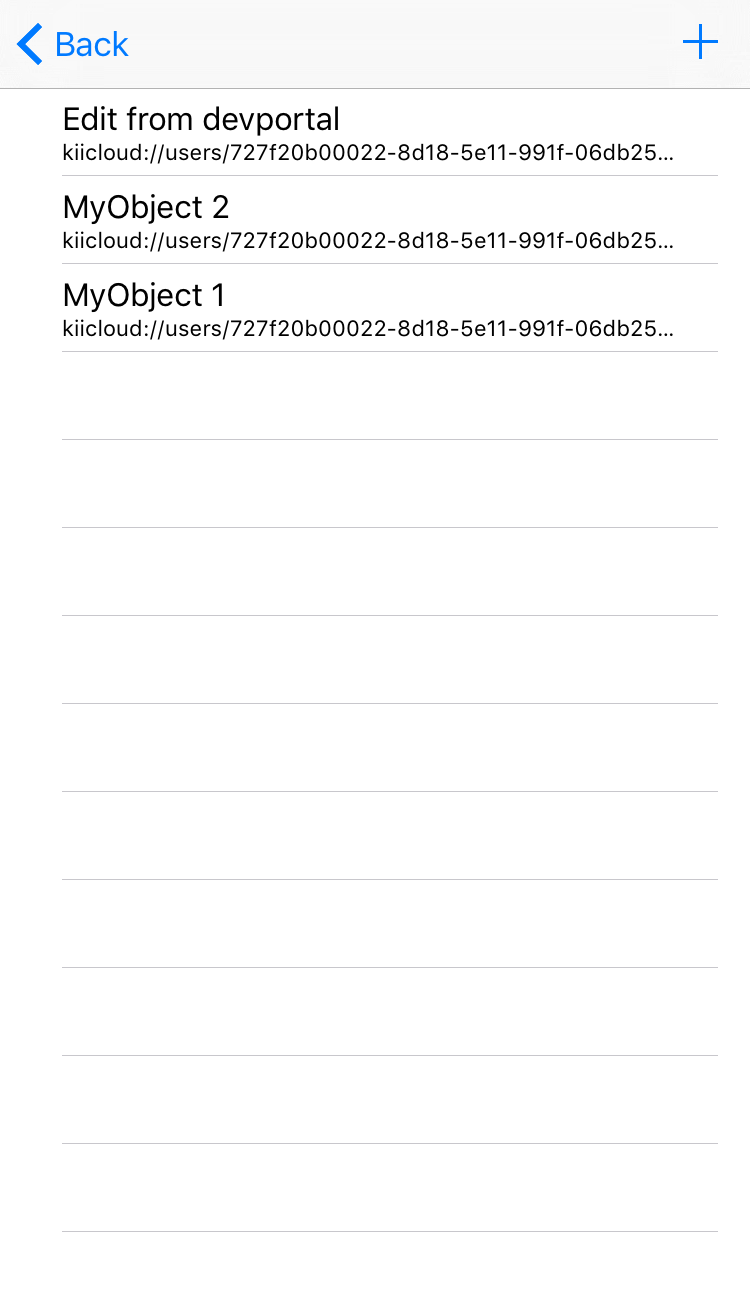開発者ポータルからのデータ確認
次に、開発者ポータルを使って、テストで作成したユーザーやデータを確認してみます。
開発者ポータル(https://developer.kii.com)にログインします。
アプリケーションの一覧から、作成済みの Hello Kii アプリケーションをクリックします。
Hello Kii アプリケーションのダッシュボードが表示されます。
左側に並ぶアイコンから、"ユーザー"(USERS)と "オブジェクト"(OBJECTS)の各機能を見ていきます。なお、画面左上の三本線のアイコンをクリックして、アイコンの説明を表示したり隠したりできます。
まず、左側のアイコンから "ユーザー"(USERS)をクリックします。
ユーザー数の 1 日ごとの推移がグラフ表示されます。
画面の上のほうにある "コンソール"(User Console)をクリックすると、次のようなユーザーコンソールが表示されます。
ユーザーコンソールでは、Kii Cloud に保存されているユーザーの一覧を確認できます。先ほど、デバイスからユーザー
aaaaとbbbbを作成したため、画面にはこれら 2 つのユーザーが表示されています。各ユーザーをクリックすると、REST API 等の実行に必要なユーザー ID を確認したり、個別にプログラムを作成せずにパスワードのリセットやユーザー削除などの管理操作を行ったりすることができます。
次に、左側のアイコンから "オブジェクト"(OBJECTS)をクリックします。
ユーザー同様に、オブジェクト数の推移がグラフ表示されます。
画面上の方にある "データブラウザー"(Data Browser)をクリックすると、次のようなデータブラウザーが開きます。
ここでは、"アプリスコープ"(Application scope)、"グループスコープ"(Group scope)、"ユーザースコープ"(User scope)、"Thing スコープ"(Thing scope)のそれぞれについて、格納されているデータを確認することができます。
Hello Kii では、ユーザーに紐付けてデータを格納しているため、"ユーザースコープ"(User scope)をクリックします。
次に、表示対象のユーザーと Bucket を入力します。
まず、種類が "ユーザー名"(Login Name)になっているのを確認し、確認したいユーザー名
aaaaを入力します。先頭の何文字かを入力すると、登録されているユーザーがポップアップするため、それをクリックします。ユーザーを選択すると、Buckets に Bucket 名の一覧が表示されます。Hello Kii では、
myBucketという名前の Bucket にデータを格納しているため、myBucketをクリックします。Bucket を選択すると、以下のように Bucket 内に格納されているオブジェクトの一覧を確認することができます。
先ほど、モバイルアプリからは 3 件のデータを作成したため、3 件のオブジェクトがある点を確認できます。さらに、モバイルアプリからデータの追加や削除を行って、開発者ポータルの "更新"(Refresh)ボタンをクリックすると、データブラウザーに表示されるデータも更新されます。
Bucket 内のオブジェクトをクリックすると、その詳細を表示できます。
Kii Cloud ではデータ値を JSON で扱います。今回の場合は、以下のような値が格納されている点を確認できるはずです。
{ "myObjectValue" : "MyObject 3" }データを書き換えてみます。
JSON はデータブラウザー上で編集することができます。以下のように値を書き換え、"更新"(Update)ボタンをクリックします。
{ "myObjectValue" : "Edit from devportal" }モバイルアプリで表示します。
ユーザー
aaaaでログインし直すと、先ほど行ったデータ更新が反映されていることを確認できるはずです。
このように、開発者ポータルからは Kii Cloud 上のデータを容易に確認できます。特にデバッグ時など、格納されている値が設計どおりかどうかを検証したい場合に役立ちます。
次は...
次のステップからは、Hello Kii モバイルアプリのソースコードを見ていきます。まず、ソースコードの構成を説明します。
ソースコードの構成 に移動してください。
より詳しく学びたい方へ
- 開発者ポータルの操作は 開発者ポータルガイド にまとめられています。必要に応じて、iOS リファレンスガイド の各トピックで詳細を参照してください。
- 開発者ポータルの機能一覧については、データ、ユーザー、グループの確認と更新 をご確認ください。なお、サポートされている機能は開発者ポータルの強化に伴って順次更新される予定です。